تنظیمات اسکنر بارکد¶
این راهنما را دنبال کنید تا یک بارکدخوان سازگار با اپلیکیشنهای انبار و بارکد اودو انتخاب و تنظیم کنید.

انواع اسکنر¶
قبل از تنظیم یک اسکنر بارکد، مهم است که تعیین کنید کدام نوع اسکنر بهترین نیازهای کسبوکار را برآورده میکند. سه نوع اصلی اسکنر وجود دارد که میتوانند با Odoo استفاده شوند، هر کدام با مزایا و موارد استفاده خاص خود:
اسکنرهای USB به کامپیوتر متصل میشوند و برای کسبوکارهایی که محصولات را در یک مکان ثابت اسکن میکنند، مانند خط پرداخت در فروشگاه مواد غذایی، مناسب هستند.
اسکنرهای بلوتوث با یک گوشی هوشمند یا تبلت جفت میشوند و به این ترتیب گزینهای مقرونبهصرفه و قابلحمل برای اسکن بارکد ارائه میدهند. در این حالت، اودو بر روی گوشی هوشمند نصب شده و به اپراتورهای انبار این امکان را میدهد که عملیات را مدیریت کرده و موجودی را مستقیماً از طریق دستگاههای همراه خود بررسی کنند.
اسکنرهای کامپیوتری موبایل دستگاههای قابل حملی هستند که دارای بارکدخوان داخلی میباشند.
مهم
اگر از اسکنر USB استفاده میکنید، مطمئن شوید که اسکنر با طرحبندی صفحهکلید کامپیوتر سازگار است.
اگر از اسکنر کامپیوتر موبایل استفاده میکنید، اطمینان حاصل کنید که دستگاه قادر به اجرای صحیح اپلیکیشن موبایل Odoo باشد. مدلهای جدید که از سیستمعامل اندروید با مرورگر گوگل کروم یا سیستمعامل ویندوز با مرورگر مایکروسافت اج استفاده میکنند، باید کار کنند. با این حال، به دلیل تنوع مدلها و پیکربندیهای موجود، آزمایش کردن بسیار مهم است.
همچنین ببینید
اودو انبارداری و بارکد • سختافزارهای سازگار <https://www.odoo.com/app/inventory-hardware>
پیکربندی¶
هنگام تنظیم اسکنر بارکد، اطمینان حاصل کنید که تنظیمات زیر صحیح باشند تا اسکنر بتواند بارکدها را به درستی با اودو تفسیر کند.
چیدمان صفحهکلید¶
هنگام استفاده از اسکنر بارکد USB، طرحبندی صفحهکلید آن را با طرحبندی سیستمعامل مطابقت دهید تا کاراکترها به درستی تفسیر شوند. به طور کلی، حالت اسکن باید به گونهای تنظیم شود که یک صفحهکلید USB (HID) را بپذیرد و زبان بر اساس صفحهکلیدی که استفاده میشود تنظیم شود.
برای تنظیم طرحبندی صفحهکلید برای اسکنر Zebra، بارکد گوه صفحهکلید مربوط به زبان مورد نظر را در دفترچه راهنمای کاربر اسکنر اسکن کنید.
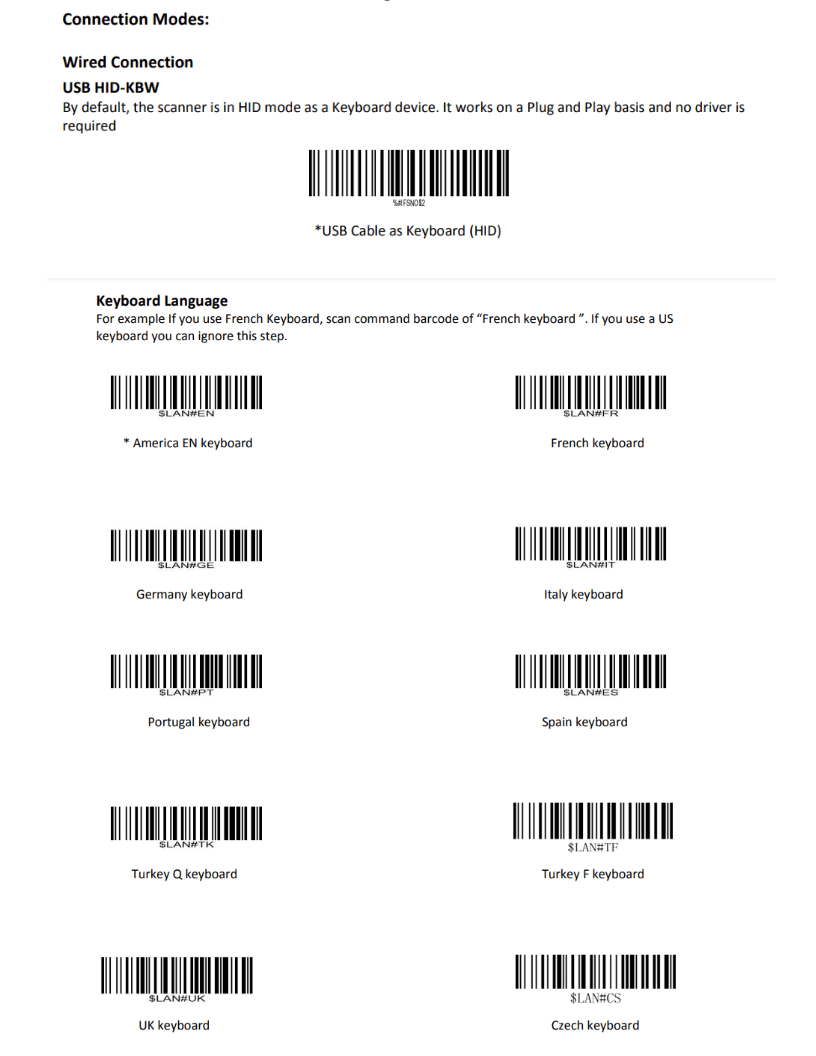
نمونههایی از تنظیمات زبان صفحهکلید در دفترچه راهنمای کاربر اسکنر زبرا.¶
بازگشت خودکار سطر¶
اودو بهطور پیشفرض یک تأخیر 100 میلیثانیهای بین اسکنها دارد تا از اسکن دوبارهی تصادفی جلوگیری کند. برای هماهنگی با بارکدخوان، آن را تنظیم کنید تا پس از هر اسکن یک بازگشت به خط (کاراکتری مانند کلید "Enter" روی صفحهکلید) را شامل شود. اودو بازگشت به خط را بهعنوان پایان ورودی بارکد تفسیر میکند؛ بنابراین اسکن را میپذیرد و منتظر اسکن بعدی میماند.
به طور معمول، در اسکنر، بازگشت به خط به صورت پیشفرض فعال است. اطمینان حاصل کنید که با اسکن یک بارکد خاص در دفترچه راهنما تنظیم شده باشد، مانند «فعال کردن پسوند CR» یا «اعمال ورود برای پسوند».
اسکنر زبرا¶
هنگام استفاده از اسکنرهای Zebra، اطمینان حاصل کنید که تنظیمات کلیدهای زیر برای جلوگیری از خطاها اعمال شده باشند.
از صفحه اصلی اسکنر Zebra شروع کنید و برنامه DataWedge را انتخاب کنید (این برنامه با یک آیکون (بارکد آبی روشن) نمایش داده میشود).
در صفحه پروفایلهای DataWedge، گزینه پروفایل را انتخاب کنید تا به تنظیمات اسکنر Zebra دسترسی پیدا کنید.
هشدار
پیشنهاد نمیشود از پروفایل "DWDemo" استفاده کنید، زیرا در همه شرایط بهدرستی کار نمیکند.
در عوض، توصیه میشود یک پروفایل شخصی جدید ایجاد کنید. پس از ایجاد پروفایل جدید، برنامه Odoo Mobile و برنامه Google Chrome را در برنامههای مرتبط در صفحه اصلی اسکنر اضافه کنید.
پس از انتخاب پروفایل، به گزینه خروجی صفحهکلید بروید و اطمینان حاصل کنید که گزینه فعال/غیرفعال کردن خروجی کلیدها روی فعال تنظیم شده باشد.
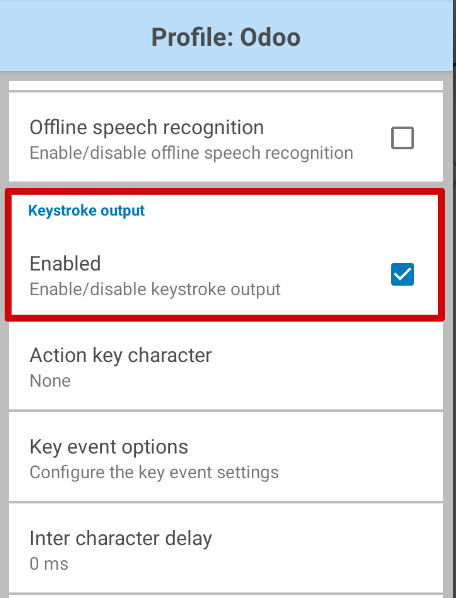
پس از فعال کردن این گزینه، به صفحه گزینههای پروفایل بازگردید و به بخش خروجی ضربه کلید بروید. سپس زیرمنوی گزینههای رویداد کلید را باز کنید. در زیر کاراکترها، مطمئن شوید که گزینه ارسال کاراکترها به عنوان رویدادها فعال باشد.
مهم
گزینه ارسال کاراکترها بهعنوان رویدادها باید در اسکنر Zebra فعال باشد، در غیر این صورت Odoo نمیتواند بارکدهای اسکنشده را شناسایی کند.
پس از انجام تمام این مراحل، یک اسکن آزمایشی انجام دهید تا اطمینان حاصل شود که اسکنر Zebra به درستی و طبق انتظار کار میکند.
اسکنر کامپیوتر موبایل هانیول¶
هنگام استفاده از اسکنرهای Honeywell، دستورالعملهای زیر را دنبال کنید تا اطمینان حاصل شود که بارکدها در Odoo قابل اسکن هستند.
از صفحه اصلی اسکنر هانیول شروع کنید و گزینه تنظیمات که با آیکون ⚙️ (چرخدنده) نمایش داده شده است را انتخاب کنید. سپس روی تنظیمات هانیول کلیک کنید و بعد از آن اسکن را انتخاب کنید.
از اینجا، روی اسکنر داخلی کلیک کنید، سپس پروفایل پیشفرض را انتخاب کنید. از لیست گزینههای نمایش داده شده، تنظیمات پردازش دادهها را انتخاب کنید.
تنظیمات پردازش داده مشخص میکند که دادههای بارکد چگونه توسط کامپیوتر پردازش میشوند. تنظیم روش Wedge را پیدا کنید. به طور پیشفرض، این تنظیم روی استاندارد قرار دارد.
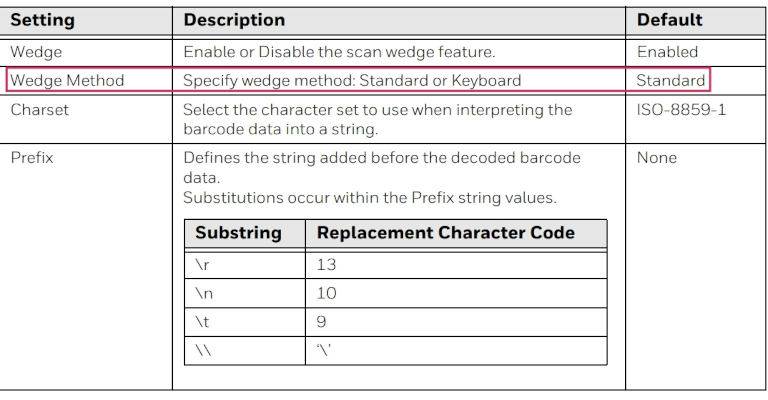
تنظیمات روش گوهای را به صفحهکلید تغییر دهید.
پس از تکمیل مراحل، یک اسکن آزمایشی انجام دهید تا اطمینان حاصل کنید که اسکنر هانیول به درستی کار میکند.
اسکنر کامپیوتر موبایل Cipherlab¶
هنگام استفاده از اسکنرهای Cipherlab، دستورالعملهای زیر را دنبال کنید تا مطمئن شوید بارکدها در Odoo قابل اسکن هستند.
از صفحه اصلی اسکنر Cipherlab شروع کنید و به بروید. سپس، روی برنامه ReaderConfig کلیک کنید که با یک آیکون نارنجی ⚙️ (چرخدنده) روی یک آیکون آبی (بارکد) نشان داده شده است.
سپس، پروفایل پیشفرض را انتخاب کنید، یا در صورت نیاز یک پروفایل جدید ایجاد کنید.
در تنظیمات عمومی، روی خروجی داده کلیک کنید، سپس شبیهسازی صفحهکلید را انتخاب کنید.
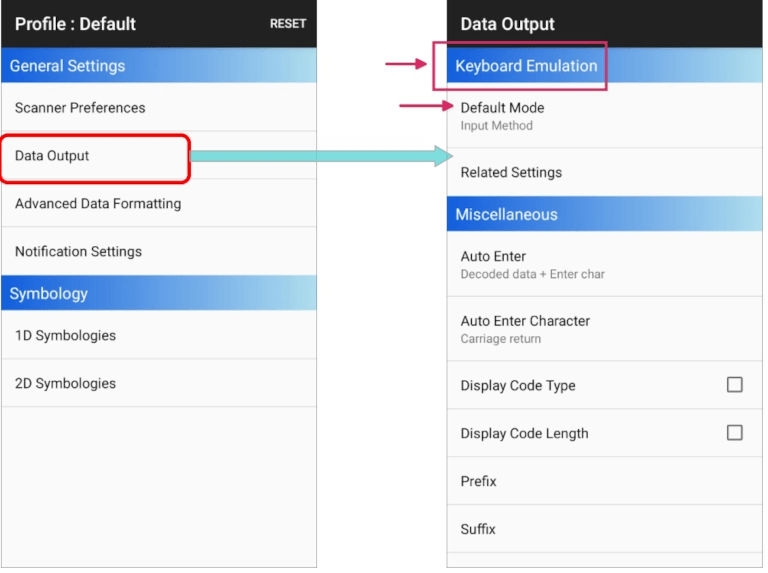
به طور پیشفرض، روش ورودی در زیر شبیهسازی صفحهکلید روی حالت پیشفرض تنظیم شده است. این تنظیم را به رویداد کلید تغییر دهید.
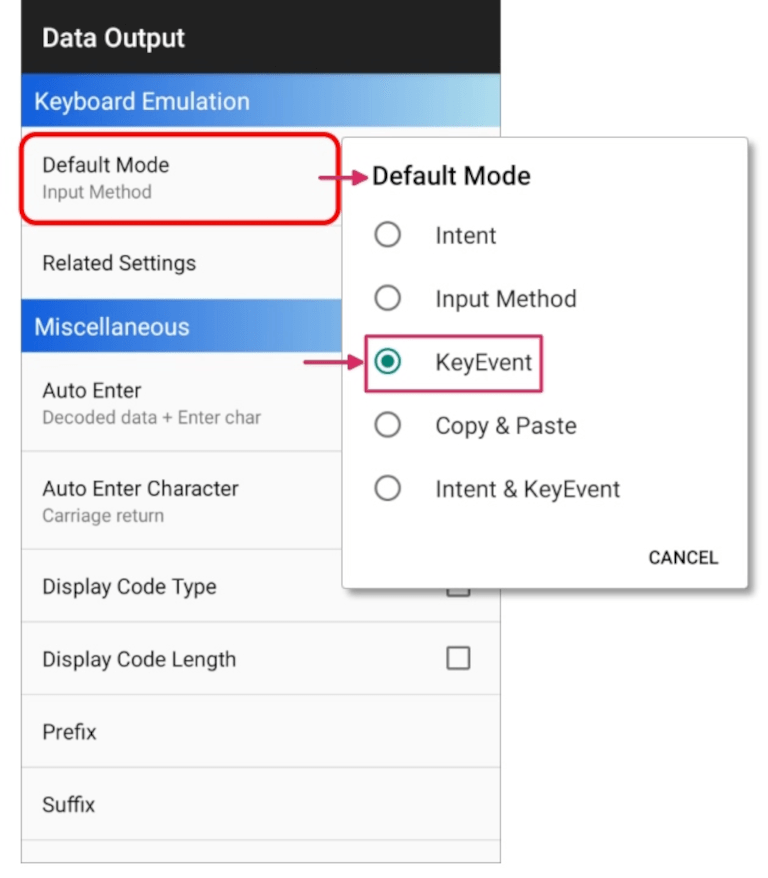
پس از تکمیل مراحل، یک اسکن آزمایشی انجام دهید تا اطمینان حاصل کنید که اسکنر Cipherlab به درستی کار میکند.
همچنین ببینید